此方法由@fuzheng 老哥提供,小丫负责补充整理。感谢分享!
如有乐享,如果各位读者有其他学习笔记、操作方法、软件技巧等要分享,欢迎联系admin@7b3.cn
此前有分享过一篇同样是在Fluent中设置移动监测点的文档,可以点击下方链接查看:
显然前面的方法非常繁琐,涉及到网格的标记、分离等操作,容易出错,所以这里推出更简单的2.0版本,轻易实现动态点参数监测!
对于蜗壳上静态点的监测,可以查看上面的文档,有简要介绍!
一、创建参考系
首先默认的全局参考系是一个静止的坐标系,通常我们不会对全局参考系进行调整,在全局参考系下,蜗壳等计算域是相对静止的,叶轮作为旋转域是采用MRF或者SSM来定义运动的,因为我们要监测的点在叶轮上,随着叶轮一起旋转,所以静止的全局坐标系将不适用,所以要新建坐标系!
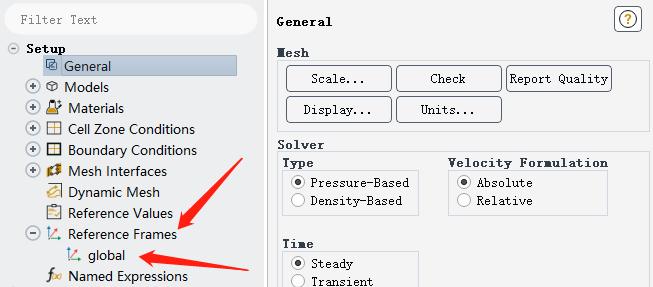
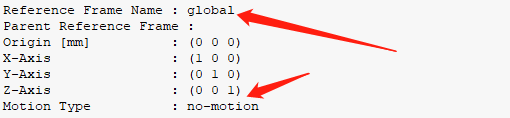
关于MRF(多参考系)、SMM(滑移网格)、SRF(单参考系)等的介绍可以查看下方学习笔记:

MRF(多参考系)旋转模型
SMM(滑移网格)旋转模型

SRF(单参考系)旋转模型
具体怎么新建坐标系呢?
- 点击Reference Frames,右键点击NEW打开弹窗,如下所示:
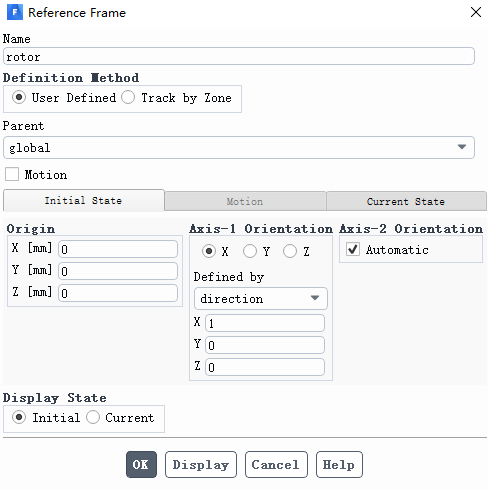
- 这里有2种方法来创建旋转坐标系,一种是直接以定义好的叶轮计算域为父参考系来创建坐标系,这样就不需要定义转速这些参数,如下图所示:(优先选择这种模式)
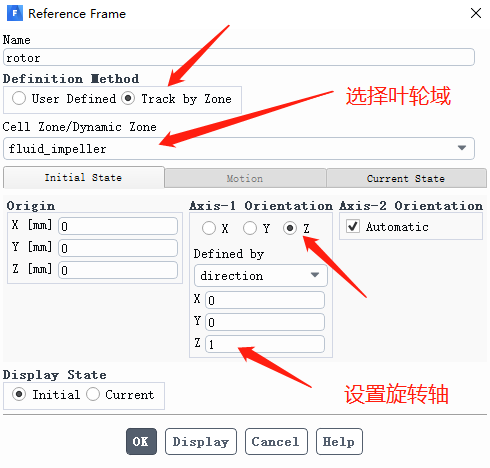
- 另一种比较啰嗦且不推荐的方法是采用自定义的定义方式,选择全局参考系global为父参考系,然后勾选下方的Motion按钮,在下面定义好旋转中心坐标和具体的旋转方向,然后在Motion栏中定义旋转方向及转速,就可以了(第二种方法可以不用,但是要了解)
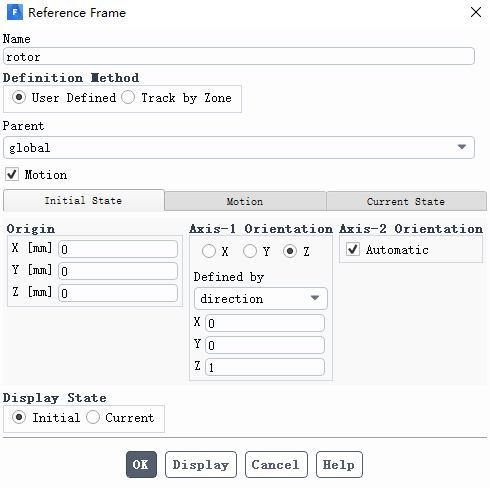
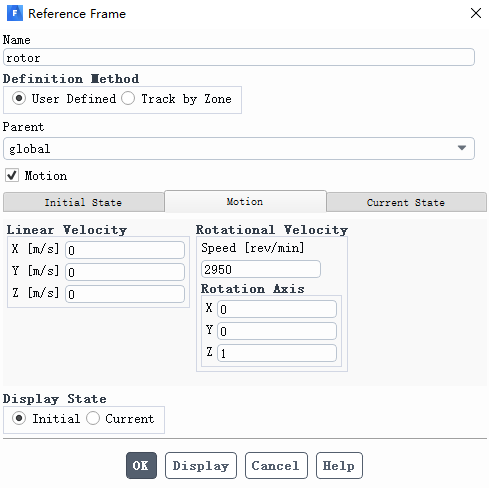
二、新建监测点
一般叶轮中旋转监测点分布在叶片不同外径处,也可根据自身需要确定监测点!
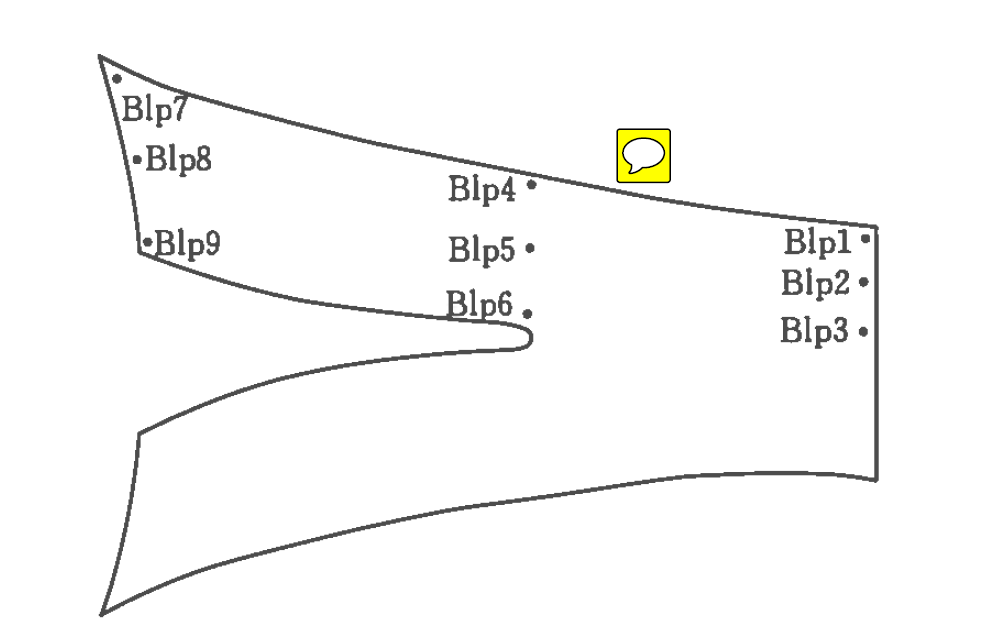
找到Results下的Surface选项,新建point(下图两种方法都可以创建点)
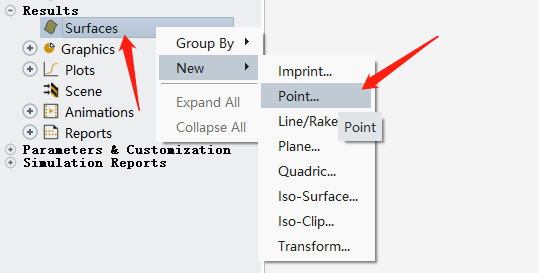
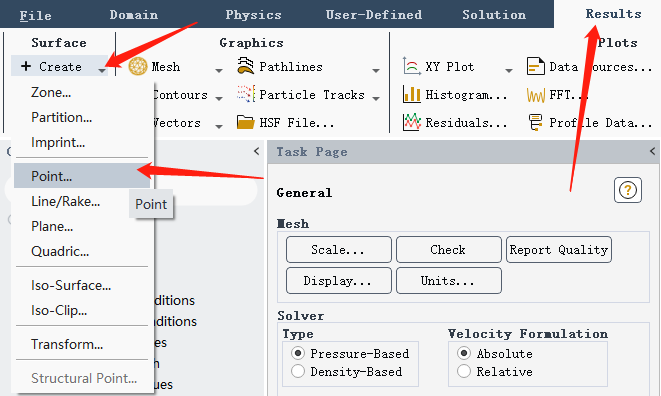
打开point创建窗口后可以看到名称需要自己定义下,避免后续混淆,参考系就要选择我们前一步新建的“rotor”参考系了,然后是确定监测点的坐标,这里又有两种做法:
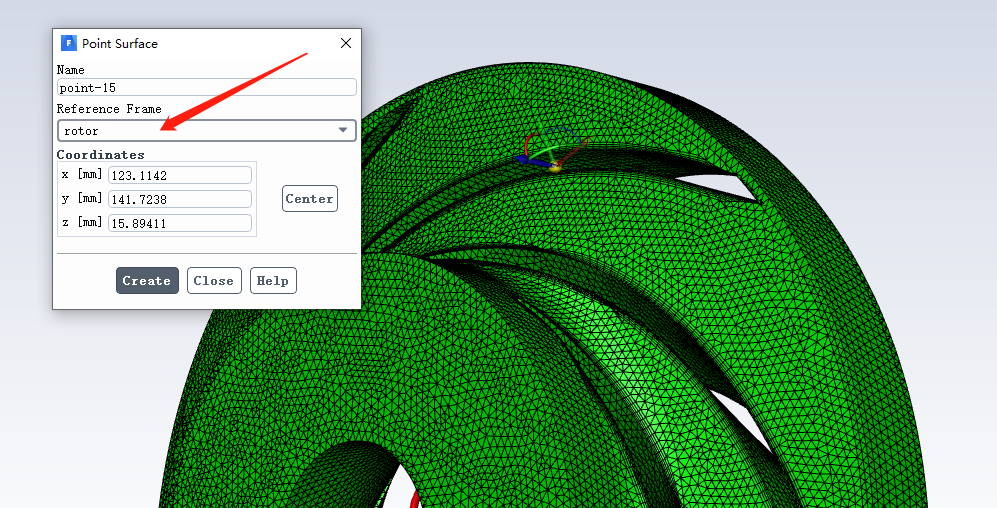
- 鼠标右键点击需要监测的大致点的位置,直接在网格上点击就可以了,比如要监测叶片上工作面靠近出口处的点的压力脉动,就在工作面网格上右键点击即可确定位置坐标,如果觉得点选的位置不满意需要修改,可以继续右键点选来修改,当然这种做法不够精确!
- 另一种做法是在三维模型中精准得到要监测点的笛卡尔坐标(X、Y、Z值),还是一如既往地推荐SCDM前处理软件,可以很容易实现点坐标的读取:
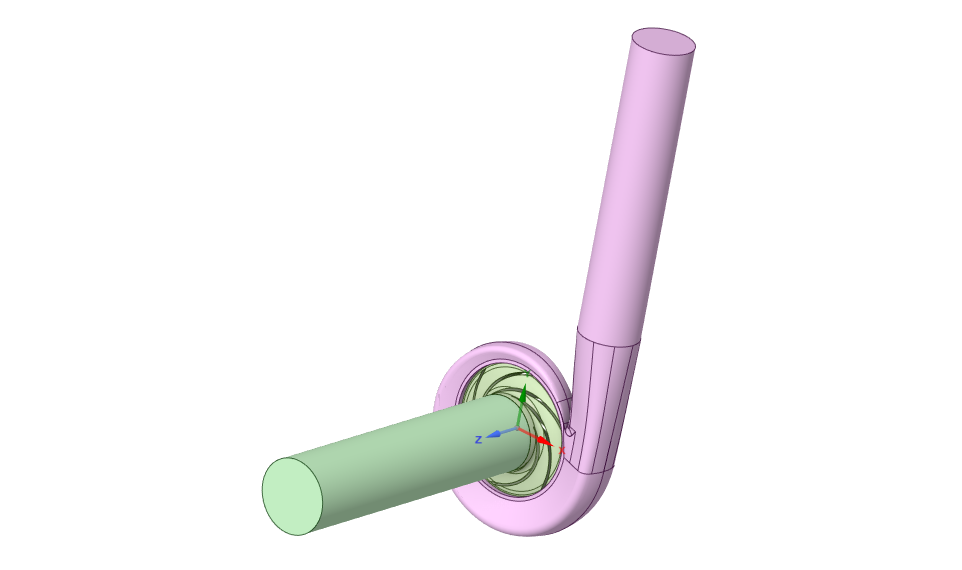
鼠标左键选中工作面和背面后直接Ctrl+C复制然后Ctrl+V粘贴,得到工作面和背面的平面


然后就是根据自己的需求分割平面来确定监测点的位置了,通过强大的面分割功能可以得到如下的一些交点(这里只做演示之用,并非实际要如此操作!)
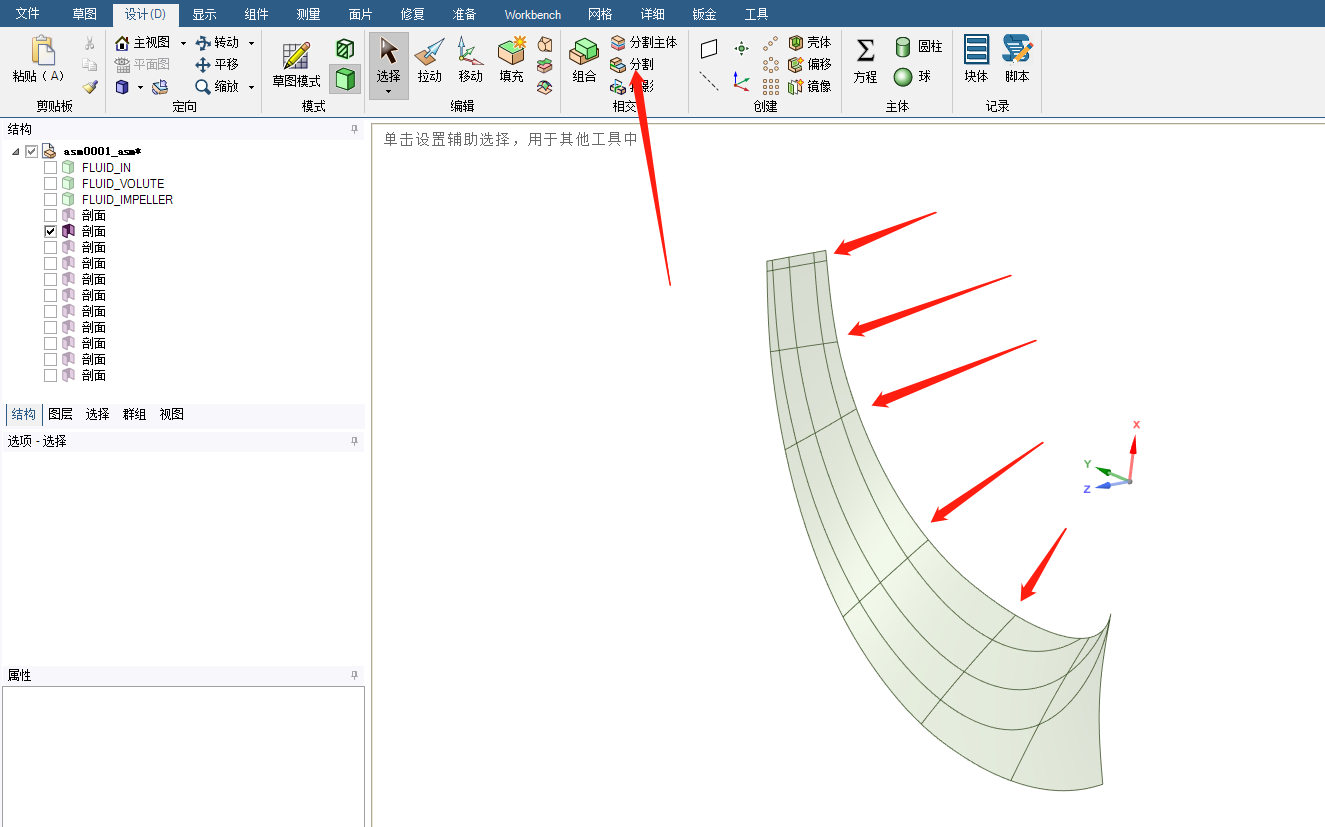
接下来就可以查看这些交点的真实物理坐标啦!点击“测量”命令,然后选择任意一个点,注意必须是点而不是面或者线条,点选后会在下方显示点的三坐标!

- 到此结束!
三、相关物理量监测
最重要的部分就是通过这个点获取数据了,依次找到Solution、Monitors、Report plots,双击Report plots打开窗口,点击NEW新建监测
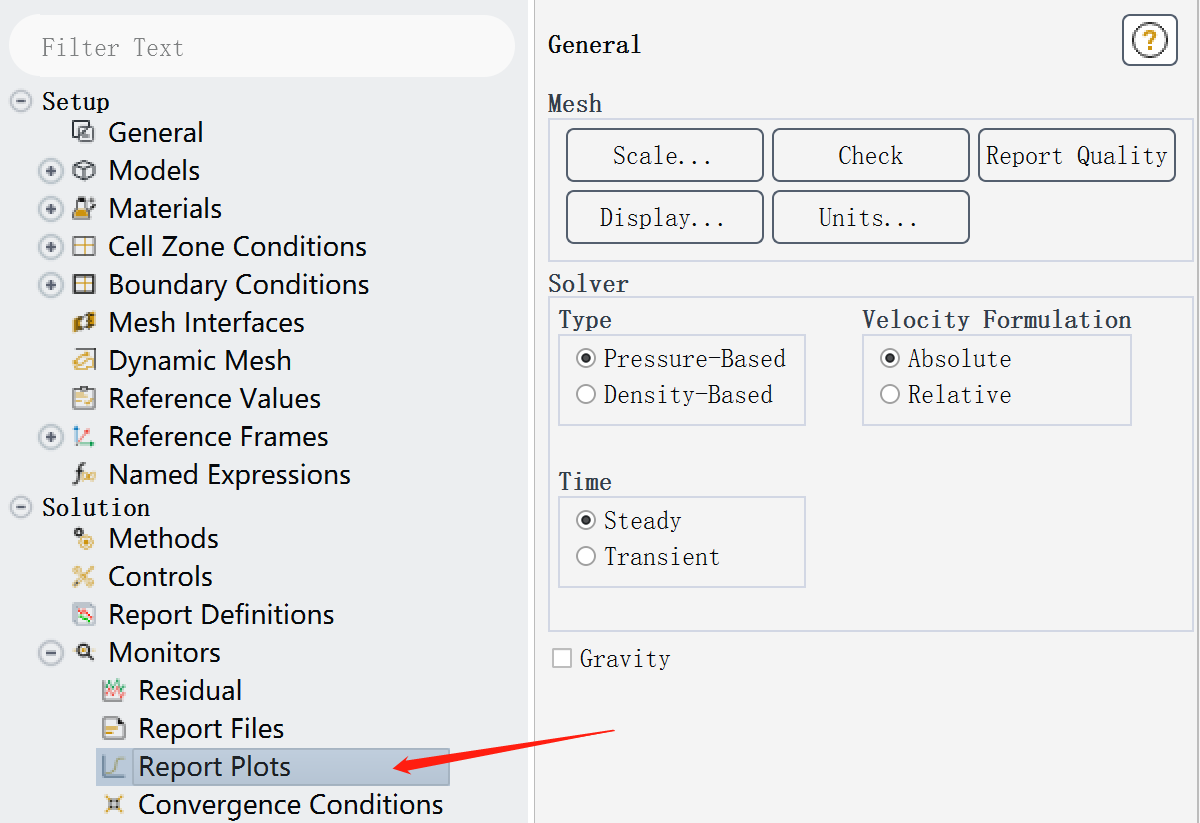
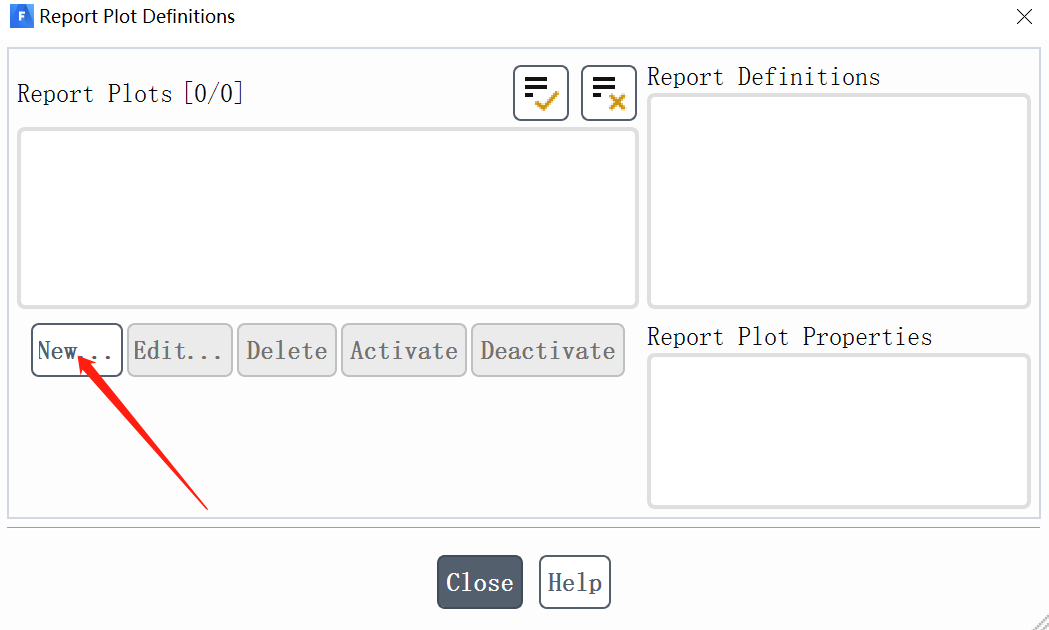
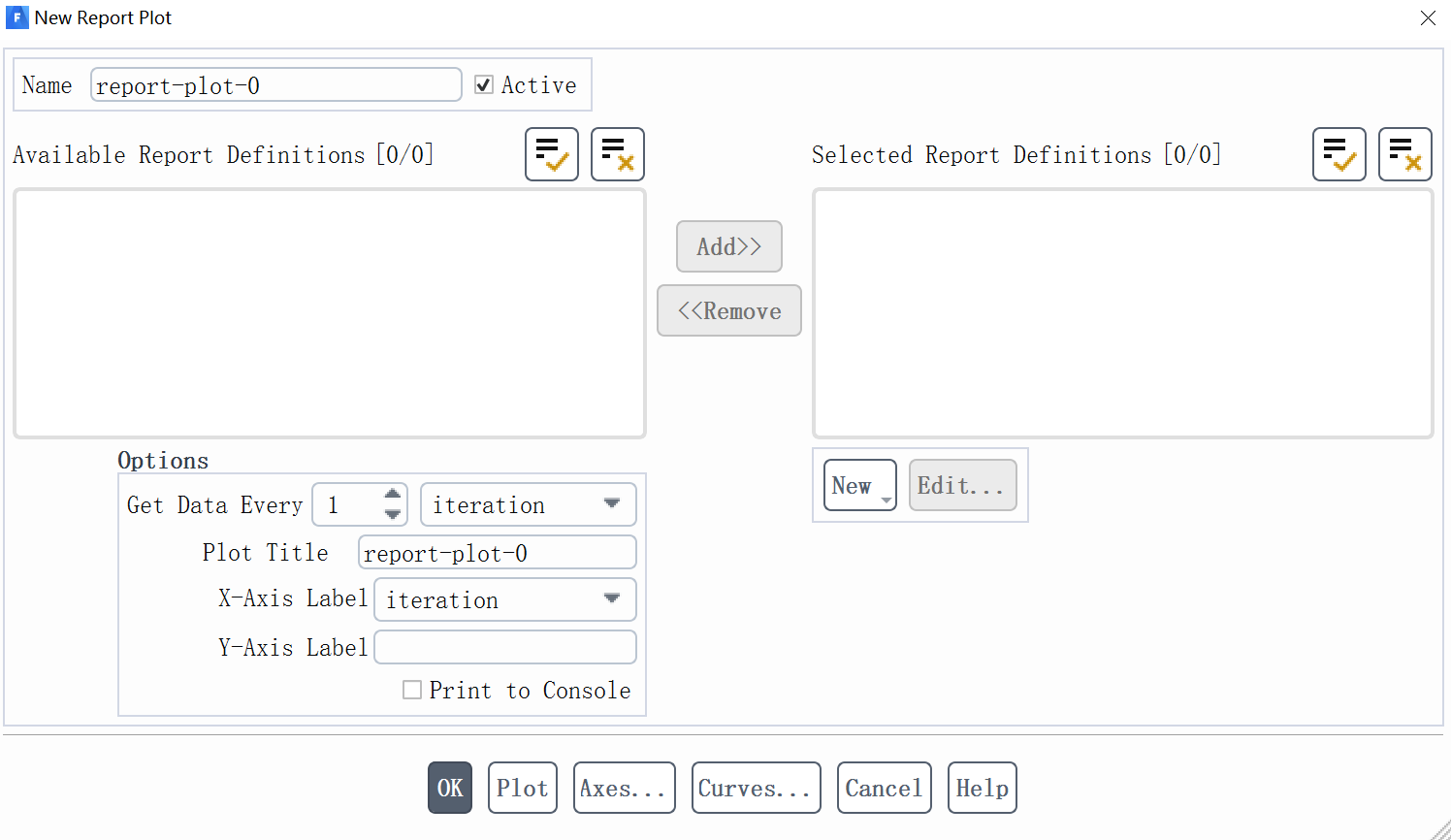
在Get Data Every中的数字代表每隔多少计算歩或者迭代次数后记录输出一次数据;点击右侧的NEW选项来创建你需要监测的参量;X-lable和Y-lable指的是X、Y轴分别代表什么,因为获得的数据是要绘制图表的!
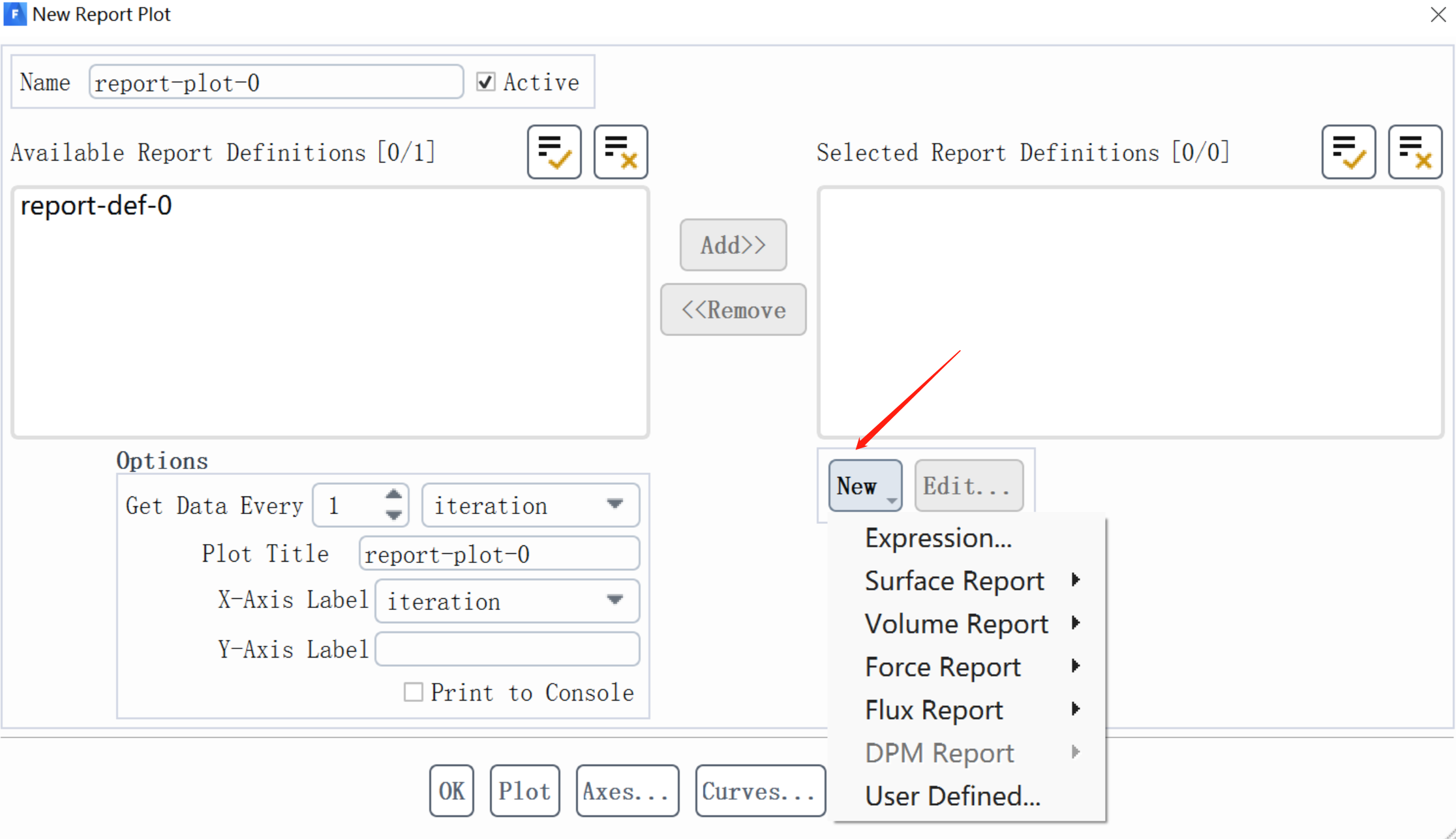
3.1 压力脉动特性演示
在上述教程最后一步中设置监测参数为Static Pressure,积分方式为Facet average
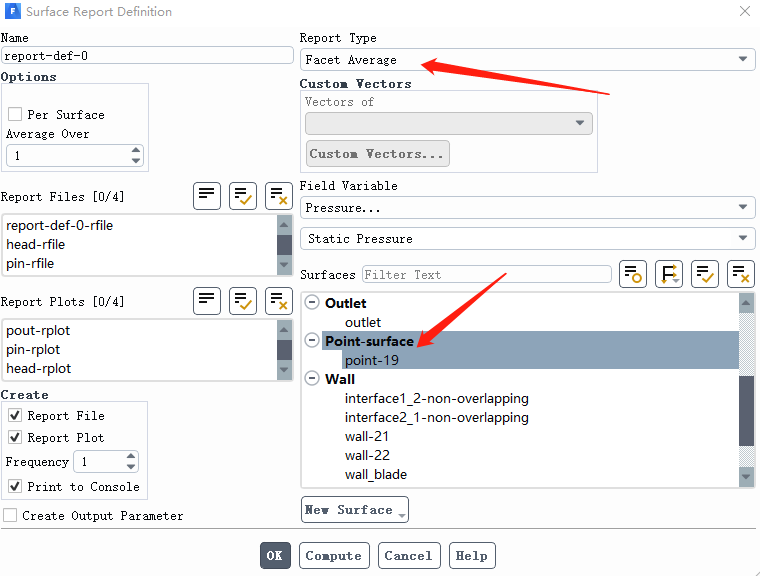
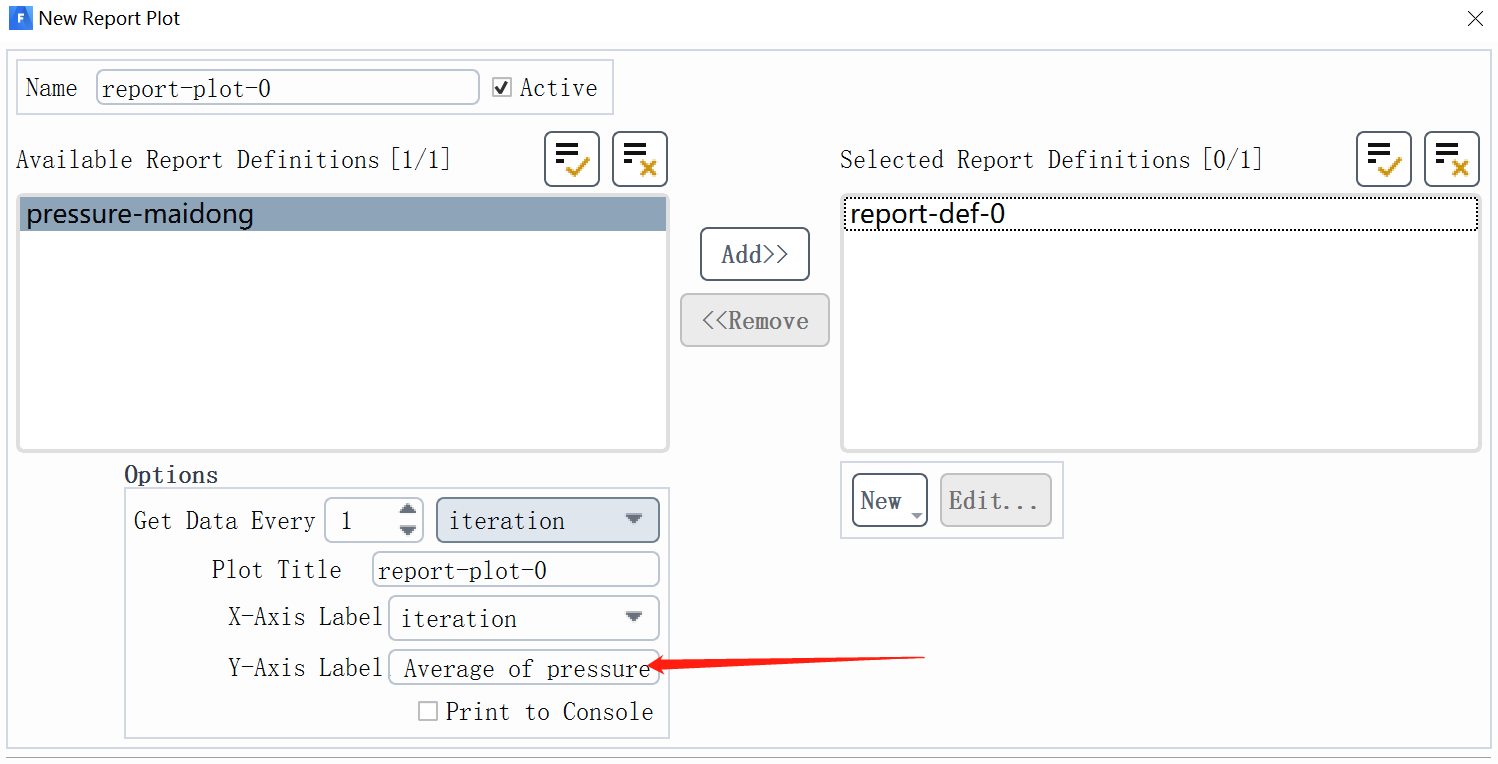
四、总结
方法不唯一,软件学习重在多摸索!
网格要与几何模型完全对应,不能画完网格后再去调整几何模型或者在fluent进行过网格尺寸的缩放,这些都导致网格中的点与几何模型中点的坐标对应不上,导致监测数据错误或者求解报错!

免责声明
泵小丫收集资源均来自网络
仅用于内部交流之用,如有需要请支持正版

















请问一下fluent是哪个版本啊,我的版本里面没有reference frames这个选项
这个是2021R1版本奥
这个点也不会转动呀
设置了旋转坐标,并在上面建立了监测点,但是那点好像一直不动,过一会儿就啥都监测不到了
请问怎样设置移动监测面,急求!